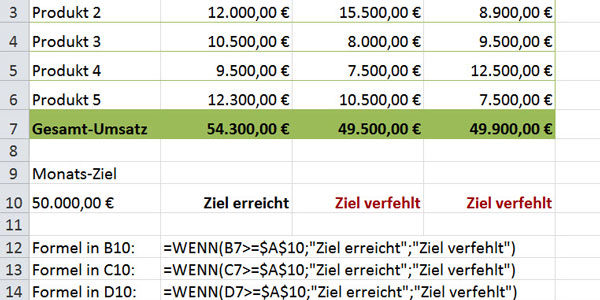Die WENN-Funktion gehört zu den Basics in meinen Excel-Schulungen.
Die Wenn-Funktion ist eine der wichtigsten Funktionen in Excel. Mit ihr können verschiedene Bedingungen geprüft werden und daraus resultierend verschiedenste Berechnung und Ausgaben erfolgen.
Die Wenn-Funktion ist häufig Bestandteil weiterer Funktionen. Dabei sind die Einsatzmöglichkeiten dieser Excel-Funktion sehr vielfältig und werden häufig im Bereich Controlling zum Einsatz kommen.
Sie können z. B. Klassifizierungen von Umsätzen oder Produktverkäufen erstellen, Berechnungen für Ihre Kennzahlen vorbereiten u.v.m.
Mit der Wenn-Funktion wird immer eine Prüfung ausgeführt. Diese Prüfung kann WAHR oder FALSCH sein. Dabei ist es auch möglich, mehrere Wenn-Funktionen zu verschachteln, um mehrere Prüfungen hintereinander auszuführen.
Syntax der WENN-Funktion:
=WENN(Prüfung;Dann;Sonst)
Erklärung
Der Prüfungsteil stellt die Bedingung dar, die entweder WAHR oder FALSCH ist. Als Prüfung kann eine Formel eingetragen werden, z. B. A2=100
Die Formel bzw. der Ausgabewert im Dann-Teil kommt zum tragen, wenn die Prüfung WAHR ist.
Für den Fall, dass die Prüfung nicht WAHR ist, also FALSCH als Ergebnis liefert, wird ausgeführt, was im Sonst-Teil aufgeführt ist.
Beispiel zur WENN-Funktion
(schauen Sie sich unten meine Videoanleitung an)
Ihre Aufgabe als Controller ist es, herauszufinden, ob Ihr Unternehmen die Monats-Umsatz-Ziele erreicht hat. Das jeweilige Monats-Ziel beträgt 50.000€. Hierfür können Sie die WENN-Funktion nutzen. Bei Zielerreichung, soll der Text „Ziel erreicht!“ stehen, ansonsten soll der Text „Ziel verfehlt“ ausgegeben werden.
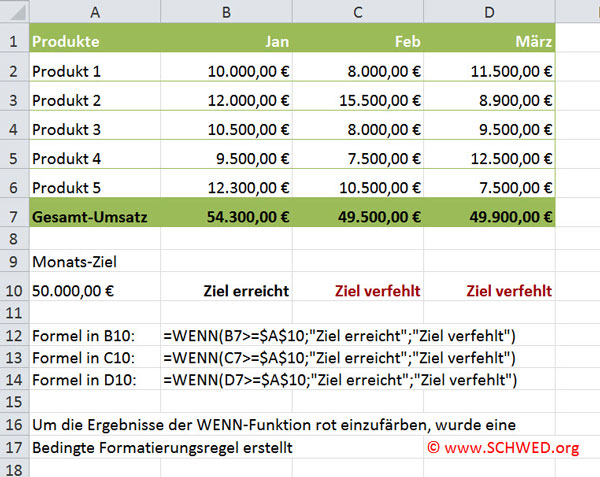
In meinem Beispiel können Sie sehen, dass der Text „Ziel verfehlt“ rot formatiert ist.
Mit Hilfe der WENN-Funktion in diesem Beispiel haben Sie erreicht, dass abhängig vom Umsatz automatisch der entsprechende Meldungstext ausgegeben wird. Damit sich die Zell-Formatierung ebenfalls automatisch ändert, benutzen Sie eine „Bedingte Formatierung“. Diese ermöglicht das automatische Ändern der Schriftfarbe, abhängig vom Inhalt der Zelle.
Erstellen einer bedingten Formatierung zum Einfärben des Textes
- Markieren Sie die Zellen, für die die bedingte Formatierung gelten soll.
- Wählen Sie im Register „Start“ – Gruppe „Formatvorlagen“ den Befehl „Bedingte Formatierung“
- Dann „Regeln zum Hervorheben von Zellen“ – „Textinhalt“ und geben Sie den Vergleichstext ein und wählen Sie die entsprechende Formatierung aus.
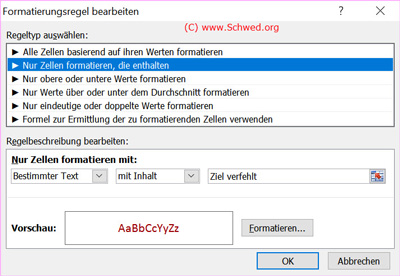
Lesen Sie auch meinen Blogbeitrag zur Bedingte Formatierung in Excel. Hier lernen Sie weitere Einsatzmöglichkeiten der Bedingten Formatierung kennen.
Hinweise zur WENN-Funktion
Im Dann-Teil und Sonst-Teil der Wenn-Funktion können Sie Formeln, konstante Zahlen und Texte ausgeben lassen.
Wie oft können Wenn-Funktionen verschachtelt werden?
- Bis zur Version Excel 2003 können Sie bis zu 7 Wenn-Funktionen verschachteln.
- Ab der Excel-Version 2007 sind bis zu 64 Verschachtelungsebenen möglich.
Ich bezweifle allerdings, dass Sie bei mehr als 7 Verschachtelungen den Überblick behalten können 🙂
Mehr Excel-Tipps und Tricks gibt’s in meinen Excel-Schulungen.
Anuschka Schwed, IT-Trainerin seit mehr als 25 Jahren
Hat Ihnen dieser Tipp gefallen? Dann teilen Sie den Beitrag oder kommentieren Sie ihn.
Und bleiben Sie wissbegierig!